Ubuntu で日本語インプット・メソッド (Fcitx5 + Mozc) を設定する
Ubuntu 24.04 LTS 環境において、推奨される日本語入力メソッドフレームワーク Fcitx5 と、そのエンジンである Mozc をインストールし、設定する手順を解説するものである。Fcitx5 は Fcitx の後継であり、より安定した日本語入力体験を提供する。
【目次】
-
1. 日本語言語サポートのインストール
まず、システムに日本語環境の基本的なサポートをインストールする。これにより、日本語の表示や入力に必要なパッケージが導入される。
# パッケージリストを更新 sudo apt update # 言語選択ツールと依存関係をインストール sudo apt -y install language-selector-common # 推奨される日本語関連パッケージをインストール sudo apt -y install $(check-language-support)
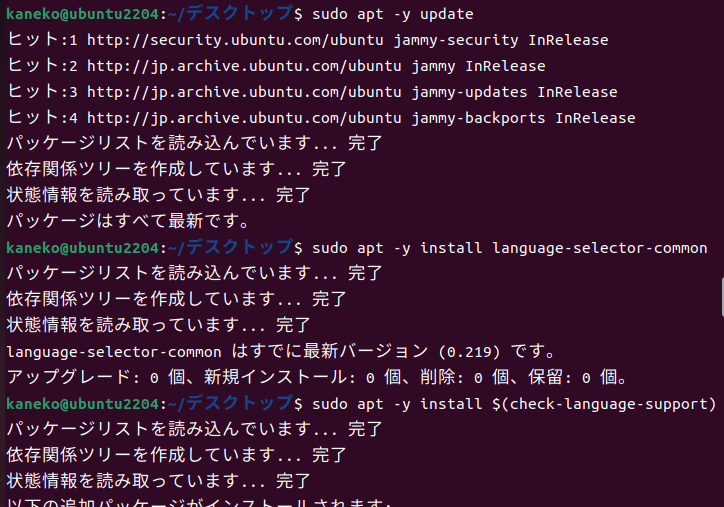
-
2. Fcitx5 と Mozc のインストール
次に、インプットメソッドフレームワーク Fcitx5、日本語入力エンジン Mozc、および設定ツールをインストールする。
# パッケージリストを再度更新 (念のため) sudo apt update # Fcitx5本体、Mozcエンジン、設定ツールをインストール sudo apt -y install fcitx5 fcitx5-mozc fcitx5-configtool
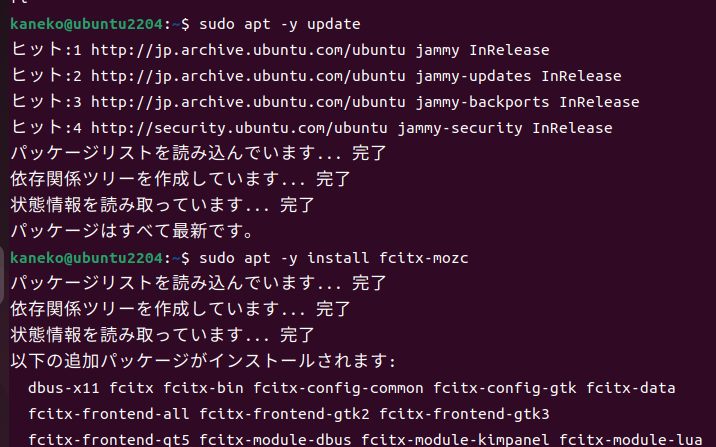
-
3. インプットメソッドフレームワークの切り替え
システム全体で使用するインプットメソッドフレームワークとして Fcitx5 を選択する。
im-configコマンドを使用する。# 次回のログインセッションから Fcitx5 を使用するように設定 im-config -n fcitx5

-
4. システムの再起動 または 再ログイン
インプットメソッドフレームワークの設定をシステム全体に反映させるため、一度システムを再起動するか、現在のセッションからログアウトして再ログインする。
# システムを再起動する場合 sudo shutdown -r now
-
5. Fcitx5 の設定確認と調整
再起動または再ログイン後、Fcitx5 が正しく設定されているか確認し、必要に応じて調整する。
-
設定ツールの起動:
以下のコマンドを実行するか、デスクトップ環境のアプリケーションメニューから「Fcitx5 設定」 (Fcitx5 Configuration) を検索して起動する。
# Fcitx5 設定ツールを起動 fcitx5-configtool
-
入力メソッドの確認:
設定画面の「入力メソッド」タブ(またはそれに類するセクション)を開く。利用可能な入力メソッドの一覧に「Mozc」が含まれていることを確認する。含まれていない場合は追加し、必要に応じて順序を調整する(通常はキーボードレイアウトの下に Mozc を配置する)。不要な入力メソッドがあれば、選択して削除することも可能である。
-
不要な入力メソッドの削除 (任意):
もし
ibusなどの他のインプットメソッドが不要であり、かつ Fcitx5 が正常に動作していることを確認できた場合、削除することができる。ただし、これは必須ではない。# 現在設定されているIMフレームワークを確認 (fcitx5と表示されるはずである) im-config -l # 不要なibus関連パッケージを削除する場合 (例) - 実行は慎重に行うこと # sudo apt remove -y ibus ibus-mozc ibus-table ibus-gtk ibus-gtk3

注意:
ibusパッケージ群の削除は、システム構成によっては他の機能に影響する可能性があるため、慎重に行うこと。削除前にapt show <package-name>などで依存関係を確認すると良い。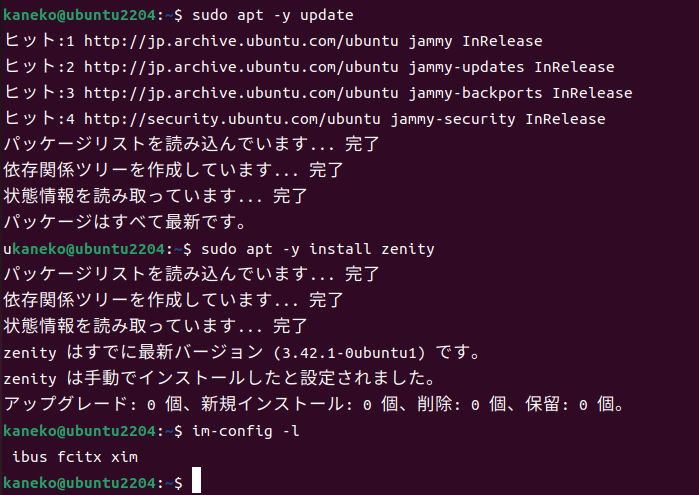
-
設定ツールの起動:
-
6. 日本語入力の確認
テキストエディタなどを開き、
Ctrl + Spaceキー (または Fcitx5 設定で指定した他のキー) を押して日本語入力モード (Mozc) に切り替わること、および日本語が正しく入力・変換できることを確認する。
![[kaneko lab.]](https://www.kkaneko.jp/info/logo_png.png)